Så du har precis fått en helt ny PlayStation 5 och du har ställt in den med dina konton, förinställda svårigheter i spelet och mer, samt konton för familjemedlemmar eller din rumskamrat. Men om du är orolig för att någon skulle kunna logga in på ditt användarkonto och göra köp från PlayStation Store eller bråka med ditt spelande, finns det en enkel lösning. Om du vill försäkra dig om att ingen annan kan komma åt dina spel på en delad konsol, så här lösenordsskyddar och skyddar du ditt användarkonto på PS5.
Hur du lösenordsskyddar dina användarkonton på PS5
Om ditt största problem är att skydda ditt konto från oavsiktliga köp som görs av andra användare av den delade kontrollpanelen, bör du definitivt aktivera lösenordsskydd för köp på My PS5. Men om du inte vill att någon ska kunna spela spelet på ditt konto är det bästa alternativet att använda en PIN-kod. Dessutom bör du också se till att ditt konto inte är inställt på automatisk inloggning på PlayStation 5.
I den här artikeln kommer vi att diskutera båda dessa saker och hur du kan säkerställa att ingen av misstag börjar spela spel från ditt konto på PS5. Som alltid kan du använda innehållsförteckningen nedan för att hoppa till någon del av den här artikeln.
Hur man stänger av automatisk inloggning på PS5
Det första du bör göra på en delad kontrollpanel är att stänga av automatisk inloggning. Den här funktionen är avsedd att göra hela din konsolspelupplevelse mer sömlös, och den hjälper verkligen. Men för användare av delad konsol kan detta också vara en huvudvärk eftersom oavsett vem som slår på PS5 kommer de automatiskt att logga in på ditt konto. Lyckligtvis kan du inaktivera detta väldigt enkelt. Så här gör du.
- Gå till Inställningar -> Användare och konton.
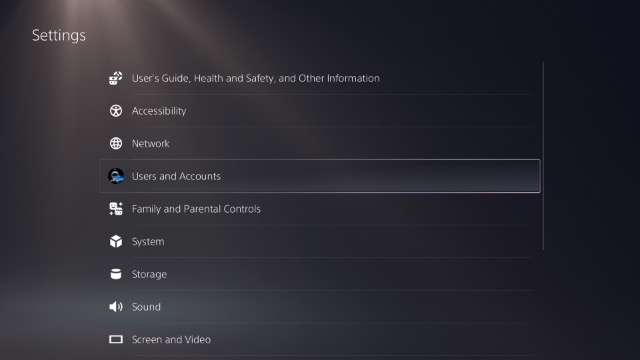
- Gå till “Inloggningsinställningar”.
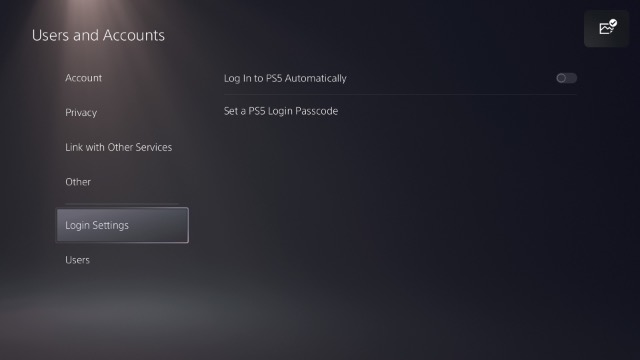
- Se till att reglaget som säger “Logga in automatiskt på PS5” är inaktiverat.
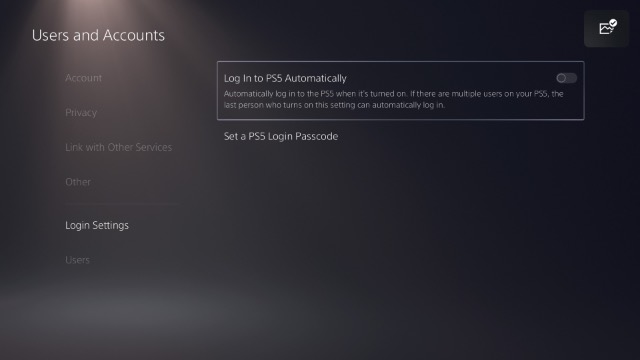
Hur man ställer in användar-PIN på PlayStation 5
Du kan också använda en PIN-kod för att lösenordsskydda ditt användarkonto på PS5. Så här kan du göra det.
- Gå till Inställningar -> Användare och konton.
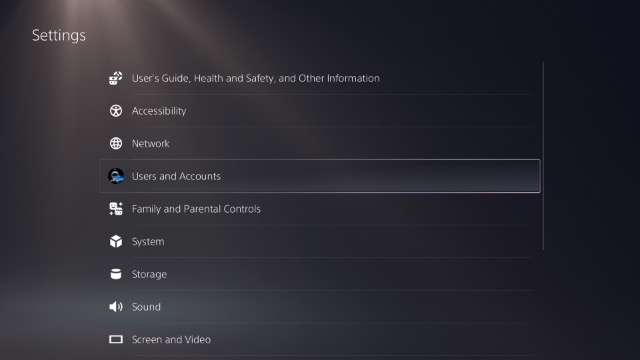
- Gå till “Inloggningsinställningar”.
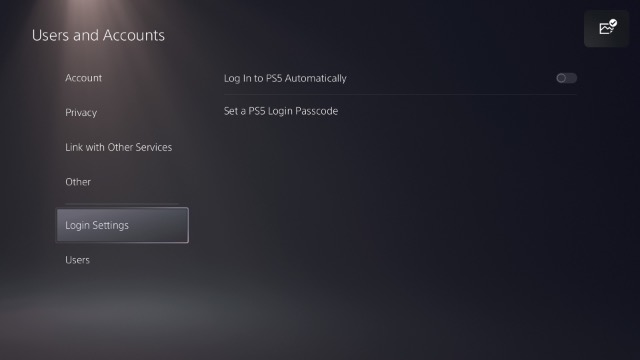
- Välj “Ange PS5-inloggningslösenord”
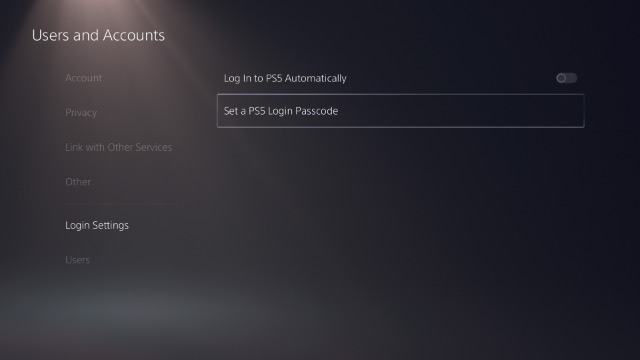
- Ange önskat lösenord här.
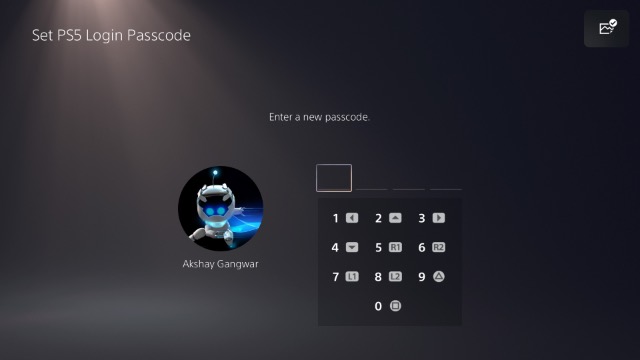
Ditt användarkonto kommer nu att skyddas med den PIN-kod du valde, så att du kan vara säker på att ingen annan av misstag (eller medvetet) kan hacka sig in på ditt konto.
Hur man tar bort användar-PIN på PlayStation 5
Om du har ställt in en användar-PIN på din PS5 och sedan vill ta bort den, så här kan du göra det.
- Gå till Inställningar -> Användare och konton.
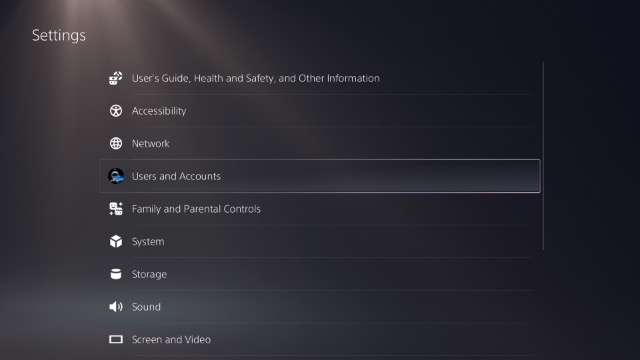
- Gå till “Inloggningsinställningar”
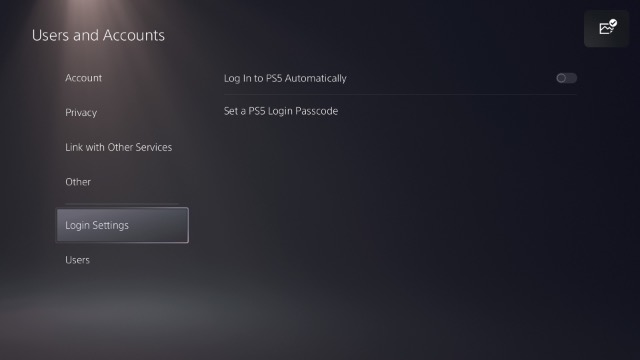
- Välj “Ta bort ditt PS5-inloggningslösenord”.
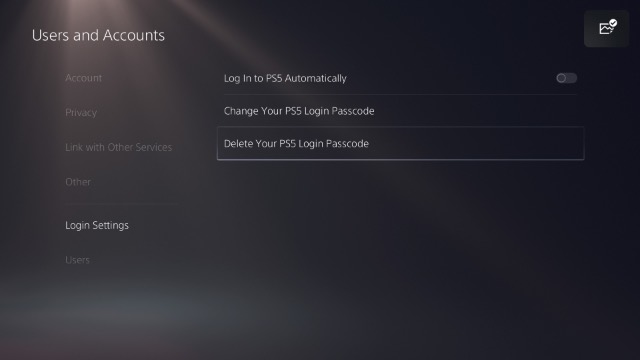
- Ange ditt inloggningslösenord och välj “Ok”.
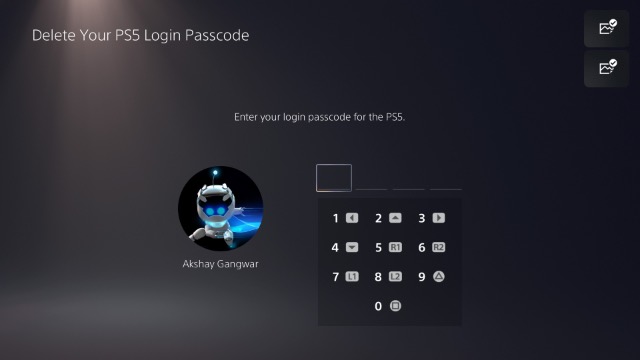
Det är allt, du kan nu logga in på ditt PS5-användarkonto utan att behöva ange en PIN-kod.
Lätt lösenordsskydda dina användarkonton på PS5
Det är så du kan se till att dina PlayStation 5-konton förblir säkra. Med en PIN-kod kan du se till att ingen annan kan logga in på ditt konto och göra köp i PS Store. Tydligen kan du också ta bort PIN-koden genom att följa stegen vi diskuterade ovan.
Även om processen är väldigt enkel, om du har några tvivel eller stöter på några svårigheter, lämna en kommentar nedan så kommer vi att försöka hjälpa dig. Glöm inte heller att kolla in vår artikel om hur du kan använda knappen Skapa på din PS5 Dual-Sense-kontroll för att ta skärmdumpar, spela in spel och streama dina spel.
